Instagram gần đây đã công bố kế hoạch cho phép người dùng sử dụng WhatsApp như một phương thức xác thực hai yếu tố để đăng nhập vào nền tảng này. Trong bài viết này, bạn sẽ học cách lấy Instagram mã đăng nhập trên WhatsApp. Nếu đó là điều bạn quan tâm, hãy tiếp tục và tìm hiểu cách sử dụng WhatsApp để xác thực hai yếu tố (2FA) trên Instagram.
Sử dụng WhatsApp để xác thực hai yếu tố trên Instagram
Trước khi chúng ta bắt đầu, điều đáng nói là WhatsApp-Instagram Tính năng 2FA đang dần được triển khai. Do đó, bạn có thể không thấy ngay tính năng này trên Instagram tài khoản. Điều đó nói rằng, chúng tôi cũng đã thêm một cách thay thế để thiết lập Instagram xác thực hai yếu tố bằng ứng dụng xác thực.
Các bước để có được Instagram Mã đăng nhập trên WhatsApp
Trong phần này, chúng tôi sẽ trình diễn quy trình hoàn chỉnh để liên kết tài khoản WhatsApp của bạn với Instagram tài khoản để nhận mã 2FA trên ứng dụng nhắn tin trong tương lai. Các bước sẽ được giữ nguyên trên Android và iOS. Chúng tôi đang sử dụng thiết bị Android cho hướng dẫn này. Với điều đó đã nói, hãy xem các bước bên dưới:
1. Hướng đến của bạn Instagram và nhấn vào menu ba chấm nằm ngang ở góc trên cùng bên phải. Sau đó, nhấn vào “Cài đặt” truy cập vào Instagram cài đặt.

2. Từ danh sách các tùy chọn xuất hiện, chọn “Bảo mật” và nhấn vào “Xác thực hai yếu tố” trên màn hình tiếp theo.
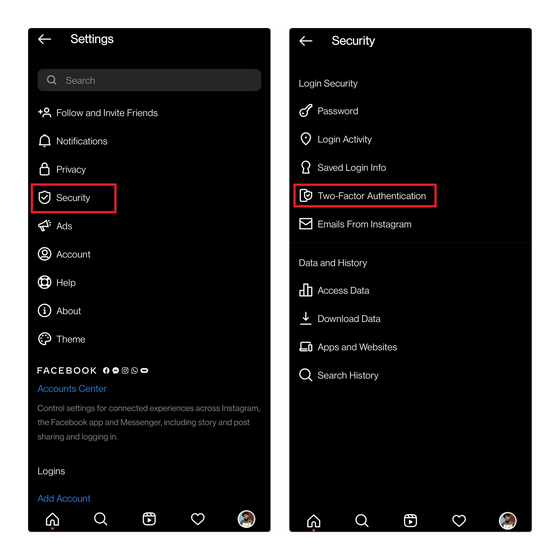
3. Nếu bạn chưa bao giờ thiết lập 2FA cho Instagram trước đó, bạn sẽ thấy một biểu ngữ giải thích tính năng. Sau đó, hãy nhấn vào “Bắt đầu” và bật nút chuyển đổi “WhatsApp” trong tiêu đề “Chọn phương pháp bảo mật của bạn”. Điều này sẽ bắt đầu quá trình thiết lập WhatsApp làm Instagram phương pháp xác thực hai yếu tố.
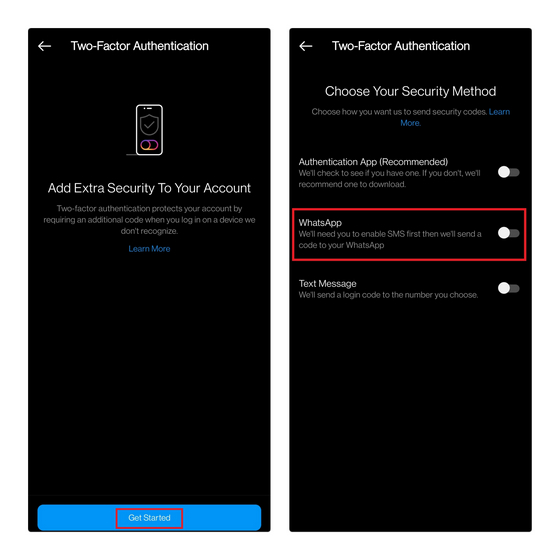
4. Bạn nên ngay lập tức thêm số điện thoại WhatsApp của bạn và nhấn vào “Tiếp theo”. Ngay sau đó, bạn sẽ nhận được một 6-digit code từ Instagramtài khoản kinh doanh chính thức của trên WhatsApp. Nhập mã và nhấn “Tiếp theo” để xác nhận WhatsApp là của bạn Instagram Phương pháp 2FA. Tiến về phía trước, Instagram sẽ gửi mã đăng nhập vào tài khoản WhatsApp của bạn khi bạn đang đăng nhập.
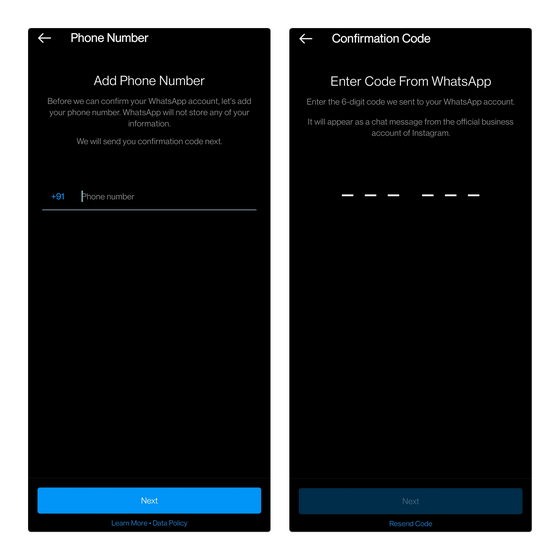
5. Trong trường hợp bạn đang thắc mắc, đây là cách tin nhắn WhatsApp từ Instagram sẽ trông như thế nào.
Note: Không chia sẻ bất kỳ thông tin cá nhân nào nếu bạn nhận được tin nhắn WhatsApp tự xưng là ai đó từ Instagram.
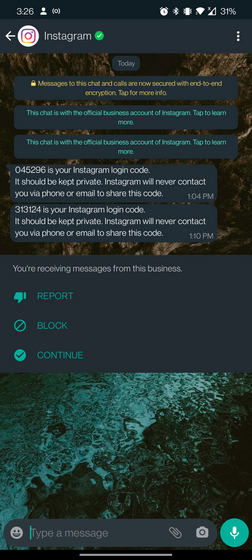
Các cách khác để bật Xác thực hai yếu tố trên Instagram
Nếu bạn không còn sử dụng WhatsApp, bạn cũng có thể sử dụng hai cách khác để thiết lập 2FA cho Instagram tài khoản. Bạn có thể sử dụng ứng dụng xác thực hai yếu tố hoặc sử dụng số điện thoại của mình để nhận mã xác minh dưới dạng SMS. Tôi khuyên bạn nên sử dụng ứng dụng 2FA như Authy (Miễn phí | Android, iOS) hoặc LastPass Authenticator (Miễn phí | Android, iOS) vì chúng an toàn hơn hệ thống xác thực SMS truyền thống.
1. Đi qua InstagramCài đặt của và đi tới Bảo mật-> Xác thực hai yếu tố và kích hoạt “Ứng dụng xác thực (Khuyến khích)”Chuyển đổi. Sau đó, nhấn vào “Tiếp theo” để mở ứng dụng xác thực mà bạn đã chọn và liên kết với Instagram. Nếu trước đây bạn chưa sử dụng ứng dụng 2FA, tôi khuyên bạn nên sử dụng Authy.
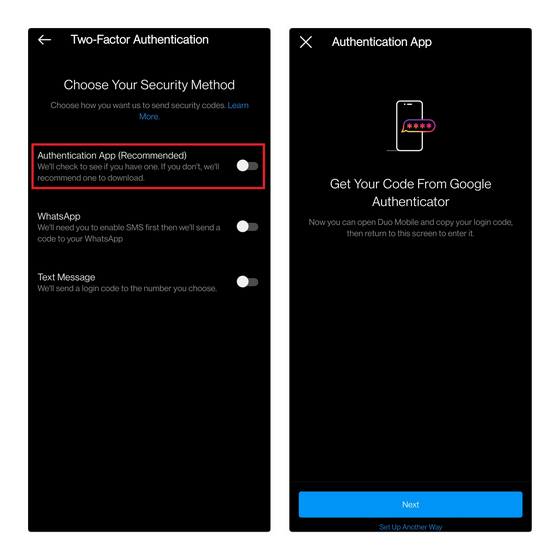
2. Sau khi bạn liên kết ứng dụng 2FA với Instagram, bạn sẽ thấy một 6-digit mã đăng nhập. Sao chép mã từ ứng dụng xác thực và dán vào Instagram để xác nhận phương thức xác thực mới. Bây giờ bạn có thể sử dụng mã từ ứng dụng 2FA để đăng nhập vào Instagram tài khoản.
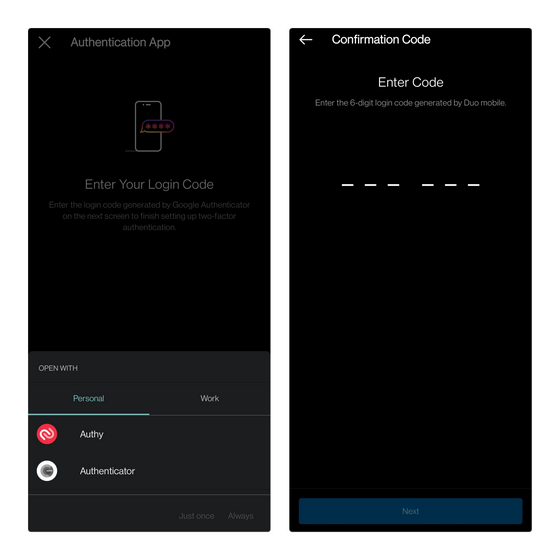
Liên kết WhatsApp với Instagram để xác thực hai yếu tố (2FA)
Vì vậy, đó là cách bạn có thể sử dụng tài khoản WhatsApp của mình làm phương thức xác thực hai yếu tố cho Instagram. Phương pháp này có thể giúp giảm sự lộn xộn trong hộp thư đến SMS của bạn và làm cho quá trình xác thực 2FA an toàn hơn. Điều sau đặc biệt đúng vì bạn có thể khóa WhatsApp của mình bằng Face ID hoặc vân tay. Trong khi bạn đang ở đó, bạn cũng nên xem bài viết của chúng tôi để bật xác thực hai yếu tố trên Facebook và Twitter. Để biết thêm các mẹo như vậy, hãy xem qua bài viết của chúng tôi về Instagram các mẹo và thủ thuật.
